Comment quitter un cercle Life360 avec/sans notification
Life360 est une application avancée de partage de localisation familiale. Vous pouvez vous connecter avec vos proches et recevoir des notifications ou des alertes sur leurs déplacements. Que faire si vous souhaitez partager votre position avec un groupe de personnes ? Life360 Circle peut être votre meilleur choix. Cependant, quelqu'un peut être réticent à rejoindre ce cercle privé Life360 car il ne veut pas être supervisé par d'autres. Si vous vous posez la question comment quitter un cercle sur Life360, veuillez lire ce guide et trouver des stratégies efficaces.
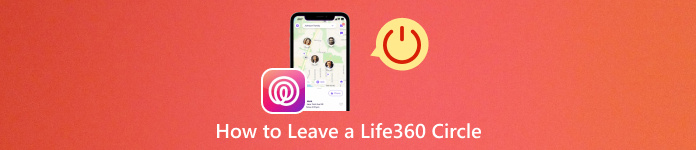
Dans cet article:
Partie 1. Qu'est-ce que le Cercle Life360
Un cercle Life360 est un groupe privé permettant aux membres de partager et de vérifier leur position en temps réel. Cette fonctionnalité ajoute de la commodité et de la sécurité aux grandes familles et aux voyageurs scolaires/professionnels. Vous pouvez recevoir des notifications et des alertes lorsque les membres ont besoin d'aide.
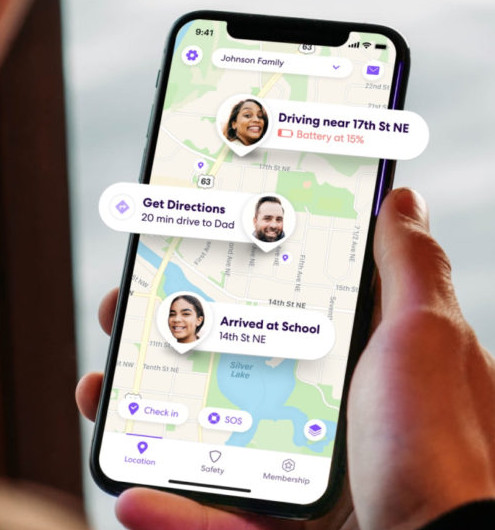
Partie 2. Comment quitter un cercle Life360 sans que personne ne le sache
Est-ce que Life360 vous informe lorsque vous quittez un cercle ? La réponse est oui. Alors, comment quitter un cercle Life360 sans que personne ne le sache ? Vous devez rechercher des méthodes irrégulières pour échapper à la surveillance de localisation.
Méthode 1 : falsifier votre position sur un appareil iOS
Il est impossible de quitter un cercle Life360 sans prévenir personne. Cependant, vous pouvez tromper tous les membres de votre cercle Life360 avec une fausse géolocalisation en utilisant un usurpateur de localisation. Ici, nous vous recommandons vivement imyPass iLocaGoIl s'agit d'un logiciel de simulation de localisation professionnel pour les utilisateurs iOS. Vous pouvez modifier votre localisation en un faux lieu en quelques clics pendant que vous êtes en fait dans un autre endroit. De plus, ce logiciel de modification de localisation peut être votre meilleur assistant pour jouer à des jeux basés sur la localisation comme Pokémon Go.

4 000 000+ téléchargements
Modifiez rapidement votre position GPS en quelques clics.
Changer l'emplacement de Life360 pour faire croire aux membres de votre entourage que vous êtes quelque part.
Il est compatible avec diverses applications de rencontres, vous pouvez changer de localisation sur Tinder, Bumble, etc.
Utilisez les boutons de téléchargement ci-dessus pour installer ce programme sur votre ordinateur. Lancez-le et branchez votre iPhone à votre ordinateur à l'aide d'un câble disponible.
Dans son interface principale, vous pouvez voir deux sections : sur le côté gauche - Modifier l'emplacement est de vous permettre de simuler votre géolocalisation en temps réel dans votre Life360 Circle ; les trois modes sur la droite permettent de simuler un mouvement GPS avec une vitesse variable.

Méthode 2. Utiliser un téléphone jetable
Les utilisateurs d'Android peuvent utiliser un téléphone jetable, qui est un téléphone prépayé bon marché, pour télécharger et utiliser Life360. Ensuite, vous pouvez utiliser votre téléphone pour sortir et laisser ce téléphone jetable à un endroit précis. Dans ce cas, les autres membres du même cercle Life360 ne remarqueront pas votre position réelle.
Partie 3. Comment quitter un cercle sur Life360 avec des notifications
1. Comment supprimer un cercle que vous avez créé sur Life360
Ouvrez l'application Life360 sur votre téléphone Android/iOS. Sélectionnez le cercle que vous souhaitez supprimer en haut Commutateur de cercle. Aller à Réglages [Un symbole d'engrenage] dans le coin supérieur gauche > Gestion du cercle.
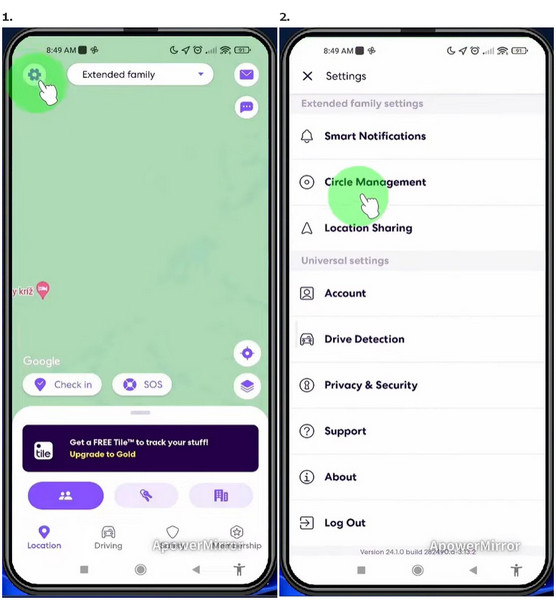
Sélectionner Supprimer les membres du cercle et cochez tous les membres. Ensuite, appuyez sur le Effacer option dans le coin supérieur droit et sélectionnez l' Oui option pour confirmer la suppression.
Revenir en arrière et sélectionner Quitter le cercle pour supprimer le cercle Life360 que vous avez créé.
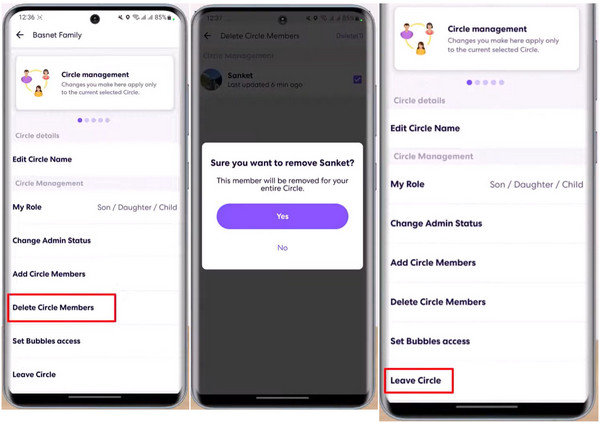
2. Comment quitter un cercle Life360 créé par d'autres
Ouvrez l'application Life360 et sélectionnez le cercle Life360 que vous souhaitez quitter. Commutateur de cercleAppuyez sur le Réglages dans le coin supérieur gauche et sélectionnez Gestion du cercle procéder.
Dans la section, vous pouvez sélectionner directement Quitter le cercle et appuyez sur Oui pour quitter un cercle Life360.
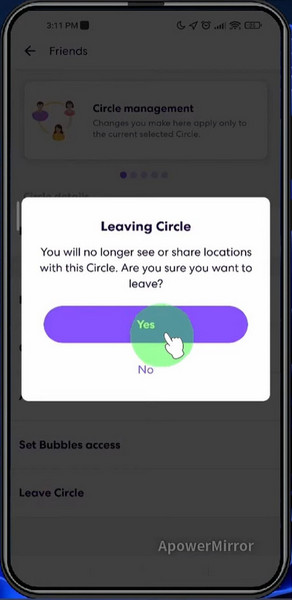
Partie 4. FAQ sur la sortie d'un cercle Life360
FAQ.
-
Comment créer un nouveau cercle sur Life360 ?
Ouvrez Life360 et appuyez sur le Commutateur de cercle en haut. Sélectionnez Créer un cercle et nommez votre cercle. Ensuite, vous pouvez appuyer sur Envoyer le code pour inviter des membres de votre famille ou des amis à rejoindre votre Cercle.
-
Que signifient les couleurs du cercle Life360 ?
La couleur violette dans Life360 Circle indique qu'un membre est connecté via Bluetooth. Vous pouvez consulter son historique de localisation récent. La couleur verte dans Life360 signifie que la fonction de surveillance du conducteur est activée.
-
Puis-je supprimer des membres de mon cercle Life360 ?
Oui, si vous êtes l'administrateur du cercle Life360, vous pouvez supprimer les membres indésirables de votre cercle.
Conclusion
Est-ce que Life360 vous avertit lorsque vous quittez un cercle? La réponse est positive. Cependant, vous pouvez utiliser un usurpateur de localisation appelé imyPass iLocaGo pour masquer votre véritable emplacement. En attendant, si vous ne savez pas comment quitter un cercle Life360, vous pouvez suivre les étapes détaillées ci-dessus pour y parvenir.
Solutions chaudes
-
Localisation GPS
- Meilleurs emplacements Pokemon Go avec coordonnées
- Désactivez votre position sur Life360
- Comment changer d'emplacement sur iPhone
- Examen de iSpoofer Pokemon Go
- Définir des emplacements virtuels sur iPhone et Android
- TikTok suit votre position
- Manette de jeu Monster Hunter Now
- Examen de l'outil de recherche d'emplacement IP
- Changer l'emplacement des légendes mobiles
- Changer d'emplacement sur Tiktok
-
Déverrouiller iOS
-
Conseils iOS
-
Déverrouiller Android

